
Inviare un messaggio sul Mac
Dopo aver configurato Messaggi sul Mac, puoi inviare messaggi a una persona, a un gruppo di persone o a un’azienda e includere testo, foto, effetti animati e altro ancora. Puoi esprimerti in svariati modi:
Tapback: consulta Usare i tapback.
Foto e video: consulta Inviare foto e video.
Adesivi e immagini: consulta Inviare adesivi, Usare le #immagini e Creare Memoji.
Messaggio audio: consulta Inviare un messaggio audio.
Effetti messaggio: consulta Usare gli effetti messaggio.
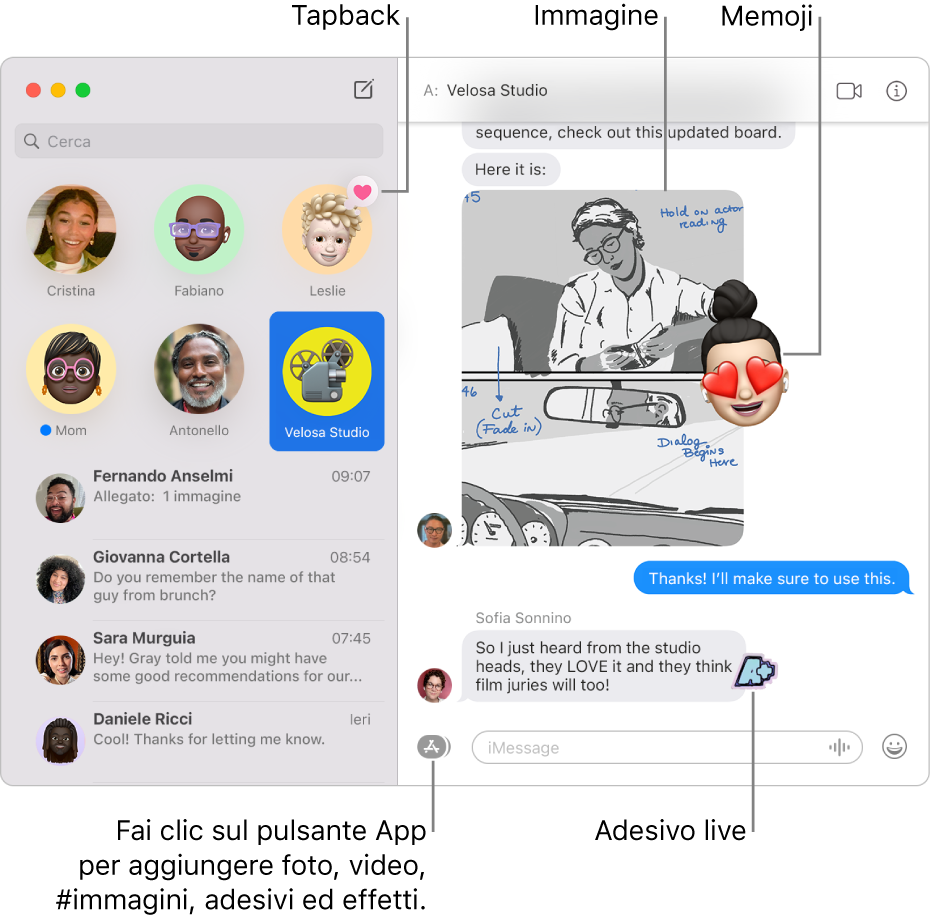
Nell’app Messaggi
 sul Mac, fai clic sul pulsante Scrivi
sul Mac, fai clic sul pulsante Scrivi  per iniziare a digitare un nuovo messaggio, oppure usa Touch Bar.
per iniziare a digitare un nuovo messaggio, oppure usa Touch Bar.Nel campo A digita il nome, l’indirizzo email o il numero di telefono della persona a cui vuoi mandare un messaggio. Mentre digiti, Messaggi suggerisce gli indirizzi corrispondenti dell’app Contatti
 o delle persone a cui hai inviato messaggi in precedenza.
o delle persone a cui hai inviato messaggi in precedenza.Puoi anche fare clic sul pulsante Aggiungi
 a destra del campo A. Fai clic su un contatto nell’elenco, quindi fai clic sull’indirizzo email o sul numero di telefono.
a destra del campo A. Fai clic su un contatto nell’elenco, quindi fai clic sull’indirizzo email o sul numero di telefono.Nota: se puoi scambiare messaggi solo con alcune persone, visualizzerai l’icona di una clessidra

Scrivi il tuo messaggio nel campo in fondo alla finestra. Se disponibili, puoi usare i suggerimenti di scrittura.
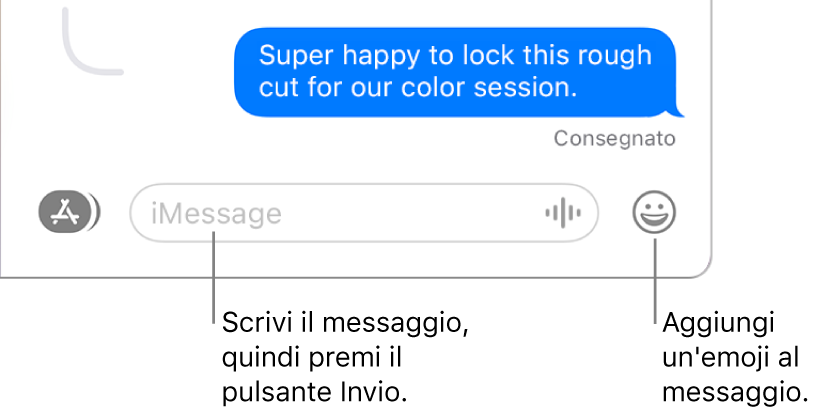
Siri: ad esempio, puoi dire: “Invia un messaggio a mia madre dicendole che farò tardi.” Scopri come utilizzare Siri.
Premi Invio sulla tastiera per inviare il messaggio.
Se vuoi rispondere nella conversazione per mantenerla più organizzata, consulta Inviare una risposta in una conversazione a un messaggio. Per inoltrare un messaggio, consulta Inoltrare un messaggio o un allegato. Se ti rendi conto di aver effettuato un errore nel messaggio, consulta Modificare o annullare l’invio di un messaggio.
Suggerimento: puoi invitare nuove persone a giochi multiplayer inviando un messaggio con l’account Game Center. Consulta Giocare sul Mac.
I tuoi messaggi sono protetti tramite crittografia end-to-end, per fare in modo che nessuno a parte te e la persona a cui li stai inviando possa leggerli (nemmeno Apple). Per verificare ulteriormente che stai scambiando messaggi solo con le persone desiderate, utilizza la verifica con chiave di contatto.